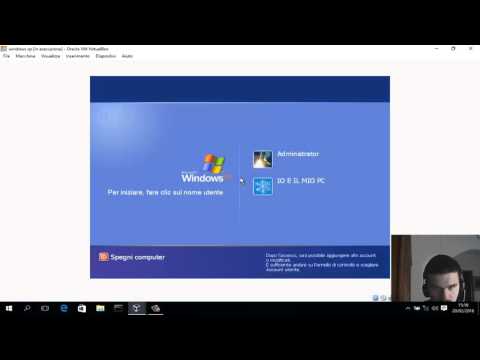Se utilizzi Google frequentemente, puoi saltare un passaggio e rendere più facile il raggiungimento del sito web impostandolo come home page. Con questo, ogni volta che avvii Safari, la finestra del browser ti porterà immediatamente su Google. Non c'è bisogno di digitare il suo URL nella barra degli indirizzi o cercarlo dai tuoi segnalibri. Puoi farlo solo per il tuo computer, PC o Mac, poiché l'app Safari sui dispositivi iOS non ha questa configurazione.
Passi
Metodo 1 di 2: impostazione della home page su Google su PC

Passaggio 1. Avvia Safari
Cerca Safari sul tuo PC e aprilo. Il browser web verrà caricato.

Passaggio 2. Fare clic sul pulsante dell'ingranaggio
Dovrebbe trovarsi nell'angolo in alto a destra del browser, accanto alla barra di ricerca. Facendo clic sull'ingranaggio si aprirà il menu principale.

Passaggio 3. Fare clic su "Preferenze" dal menu
Apparirà una piccola finestra a schede con le diverse preferenze disponibili per Safari.

Passaggio 4. Trova il campo Home page
Fare clic sulla scheda Generale dalla piccola finestra e cercare il campo Pagina iniziale.

Passaggio 5. Imposta la home page su Google
Digita https://www.google.com nel campo Homepage, quindi fai clic sul pulsante "X" nell'angolo in alto a destra della piccola finestra. Apparirà una finestra di conferma.
Fare clic sul pulsante "Cambia home page" per salvare la modifica e uscire dalla finestra
Metodo 2 di 2: impostare la home page su Google su Mac

Passaggio 1. Avvia Safari
Cerca Safari sul tuo Mac e aprilo. Il browser web verrà caricato.

Passaggio 2. Fare clic su "Safari" dalla barra dei menu dell'intestazione
Questo farà apparire il menu principale.

Passaggio 3. Fare clic su "Preferenze" dal menu
Apparirà una piccola finestra a schede con le diverse preferenze disponibili per Safari.

Passaggio 4. Trova il campo Home page
Fare clic sulla scheda Generale dalla piccola finestra e cercare il campo Pagina iniziale.

Passaggio 5. Imposta la home page su Google
Digita https://www.google.com nel campo Homepage, quindi fai clic sul punto rosso nell'angolo in alto a sinistra della piccola finestra. Apparirà una finestra di conferma.